电脑提示重启解决措施(解决常见问题)
- 综合百科
- 2024-12-17
- 13
- 更新:2024-12-06 09:50:46
在使用电脑的过程中,我们经常会遇到电脑提示重启的情况。虽然重启可能有些麻烦,但它是解决一些常见问题的有效措施之一。本文将介绍在电脑提示重启时,我们可以采取的一些解决方案,以确保电脑的正常运行。
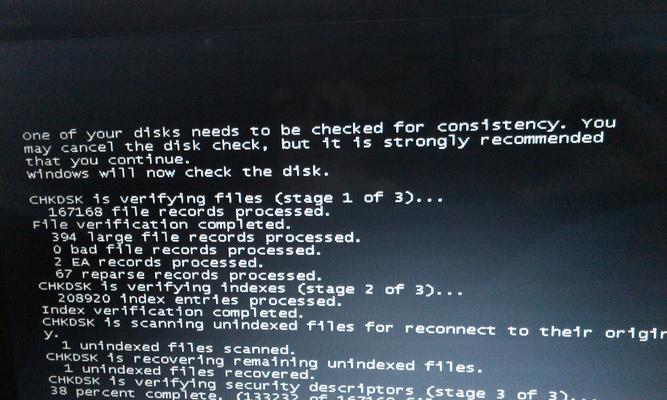
一、检查软件更新是否完成
电脑提示重启的一个常见原因是软件更新。如果你刚刚安装了新的软件或系统更新,电脑可能会要求重启以完成安装。检查系统托盘或任务栏上是否有任何未完成的更新,并根据提示重启电脑。
二、关闭后台程序和任务
有时电脑提示重启可能是由于后台程序或任务造成的。打开任务管理器,检查所有正在运行的程序和任务,并尝试关闭其中一些可能引起问题的程序。完成后,尝试重启电脑。

三、清理临时文件和缓存
临时文件和缓存可能会导致电脑出现各种问题,包括提示重启。打开“运行”对话框,输入“%temp%”并回车,这将打开临时文件夹。删除所有文件,然后打开浏览器设置,清除浏览器缓存。尝试重启电脑。
四、检查硬件连接是否正常
电脑提示重启还可能是由于硬件连接问题引起的。检查所有硬件设备,确保它们都正确连接并没有松动。特别要留意电源线、数据线和内存条的连接。如果发现有松动或不良连接的问题,重新插拔设备,并重启电脑。
五、扫描病毒和恶意软件
病毒和恶意软件可能会导致电脑提示重启。运行一次全面的杀毒软件扫描,并确保您的计算机没有被感染。如果有发现威胁,请按照杀毒软件的提示处理,并随后重启电脑。
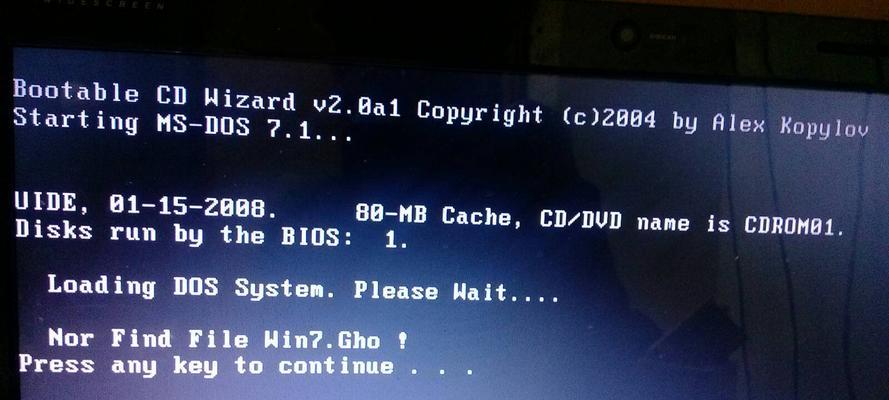
六、检查电脑硬盘
硬盘问题也可能是导致电脑提示重启的原因之一。打开命令提示符,输入“chkdsk/fC:”并回车,这将检查主硬盘并修复任何错误。完成后,重启电脑以应用更改。
七、更新驱动程序
过时或不兼容的驱动程序可能会导致电脑提示重启。打开设备管理器,检查是否有任何黄色感叹号或问号标记。右击相应设备并选择“更新驱动程序”,选择自动更新驱动程序。完成后,重启电脑。
八、调整电源设置
电源设置也可能导致电脑提示重启。打开“控制面板”并进入“电源选项”,确保电源计划设置为“平衡”或“高性能”。如果设置为“节能模式”,将其更改为其他选项,并重启电脑。
九、检查内存问题
内存问题有时也会导致电脑提示重启。打开“运行”对话框,输入“mdsched.exe”并回车,这将打开内存诊断工具。选择“立即重新启动并检查问题”以启动内存诊断。等待诊断完成后,重启电脑。
十、升级操作系统
老旧的操作系统版本可能不稳定,会导致电脑出现各种问题,包括提示重启。考虑升级到最新版本的操作系统,以获得更好的稳定性和功能。
十一、解决系统文件损坏
损坏的系统文件也可能导致电脑提示重启。打开命令提示符,输入“sfc/scannow”并回车,这将扫描并修复任何损坏的系统文件。完成后,重启电脑。
十二、恢复到上一个系统还原点
有时候,电脑提示重启可能是由于最近安装的程序或更新引起的问题。恢复到上一个系统还原点可以解决这个问题。打开“控制面板”并进入“系统与安全”-“系统”,选择“系统保护”并点击“系统还原”,按照向导进行操作。
十三、检查电源供应问题
不稳定的电源供应也可能导致电脑提示重启。检查电源线是否插好,电源插座是否正常工作,以及电源适配器是否工作正常。如果怀疑电源供应问题,请更换电源或联系专业技术人员进行检修。
十四、清理风扇和散热器
过热也可能导致电脑提示重启。清理电脑内部的风扇和散热器,确保它们没有积灰或堵塞。确保电脑周围通风良好,并避免将电脑放置在封闭的空间中。
十五、
在遇到电脑提示重启时,我们可以采取多种解决方案来解决问题。从检查软件更新、关闭后台程序和任务,到清理临时文件和缓存,再到检查硬件连接和扫描病毒,以上都是常见的解决措施。如果问题仍然存在,可以考虑升级操作系统、修复系统文件或恢复到上一个系统还原点。同时,检查电源供应、清理风扇和散热器也是必要的步骤。通过以上方法,我们可以解决电脑提示重启问题,使电脑运行更加顺畅。











